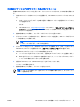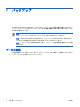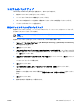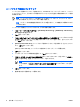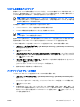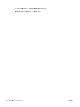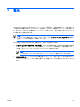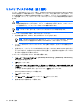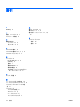User Guide-Software Updates, Backups, and Repairs-Windows Vista (January 2007)
リカバリ ディスクの作成(強く推奨)
コンピュータを初めてセットアップした後に、HP Backup and Recovery Manager の Recovery Media
Creator を使用して工場出荷時のイメージ全体のリカバリ ディスクを作成することができます。シス
テムに障害が発生した場合または動作が不安定になった場合に、リカバリ ディスクを使用してコンピ
ュータを起動(ブート)し、オペレーティング システムとソフトウェアを工場出荷時の設定に復元で
きます。
注意 リカバリ ディスクを作成したら、復元用パーティションを削除して、ハードドライブ上
の空き領域を増やすことができます。ただし、この操作はおすすめしません。このパーティシ
ョンを削除すると、パーティション上のすべての情報が失われます。
注記 コンピュータ 1 台につき、リカバリ ディスクは 1 セットのみ作成できます。
リカバリ ディスクを作成する前に、次のことを行ってください。
●
別売の高品質 CD-R、DVD-R、または DVD+R メディアを入手します。
注記 HP Backup and Recovery Manager は、フォーマットされた DVD+RW、DVD-RW
ディスクおよび 2 層記録 DVD+RW/R、DVD-RW/R ディスクに対応していません。
●
コンピュータのオプティカル ドライブにディスクを挿入する前に、各ディスクに番号を付けて
おきます。
●
必要に応じて、リカバリ ディスクの作成が完了する前に、Recovery Media Creator を終了させ
ることができます。次回 Recovery Media Creator を開くと、前回中断した箇所からディスク作
成プロセスを続行するか尋ねられます。
リカバリ ディスクを作成するには、次の手順で操作します。
1.
[スタート]→[すべてのプログラム]→[HP Backup & Recovery]→[HP Backup and Recovery
Manager]の順に選択します。
2.
[次へ]をクリックします。
3.
[ファクトリーソフトウェアのリカバリ CD または DVD を作成して、システムを回復します(強
く推奨)。](システムの復元用に、工場出荷時にインストールされていたソフトウェアのリカバ
リ CD および DVD を作成します)をクリックして、[次へ]をクリックします。
[Recovery Media Creator]ページが開きます。
4.
[次へ]をクリックします。
5.
[CD または DVD へ書き込む]をクリックして、[次へ]をクリックします。
6.
画面に表示される説明に沿って操作します。
12
第 3 章 復元
JAWW